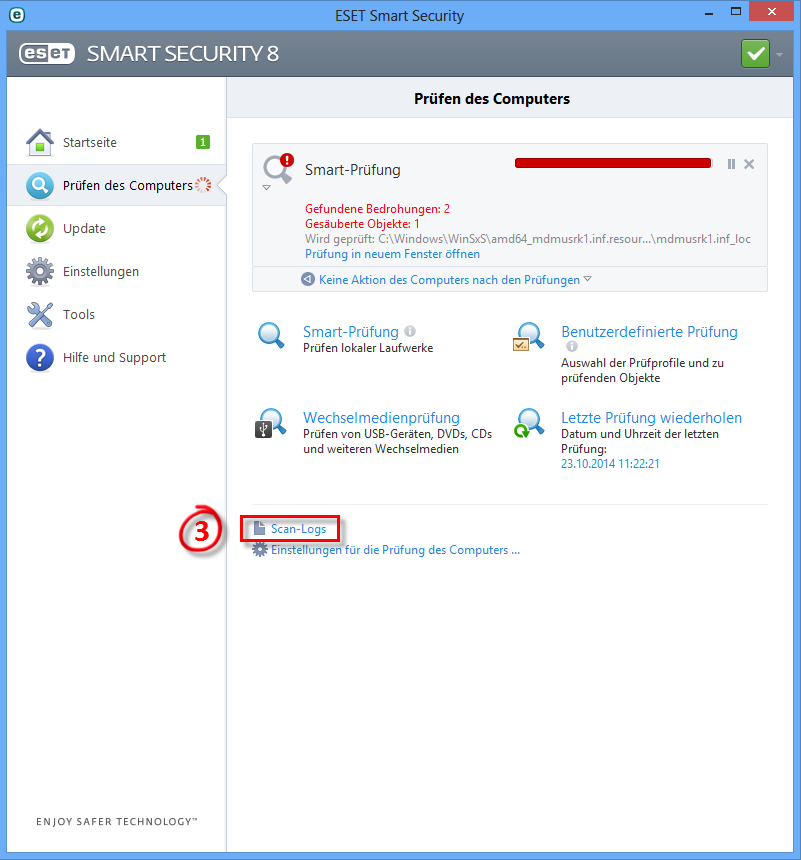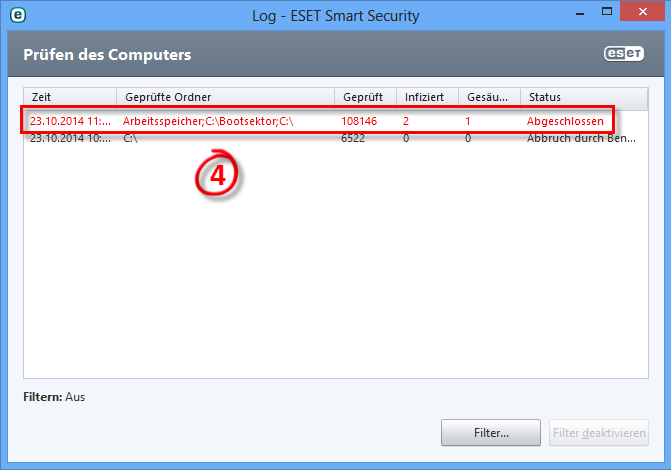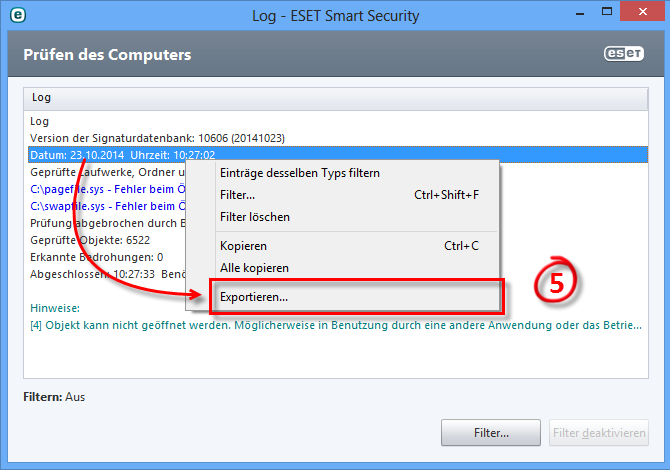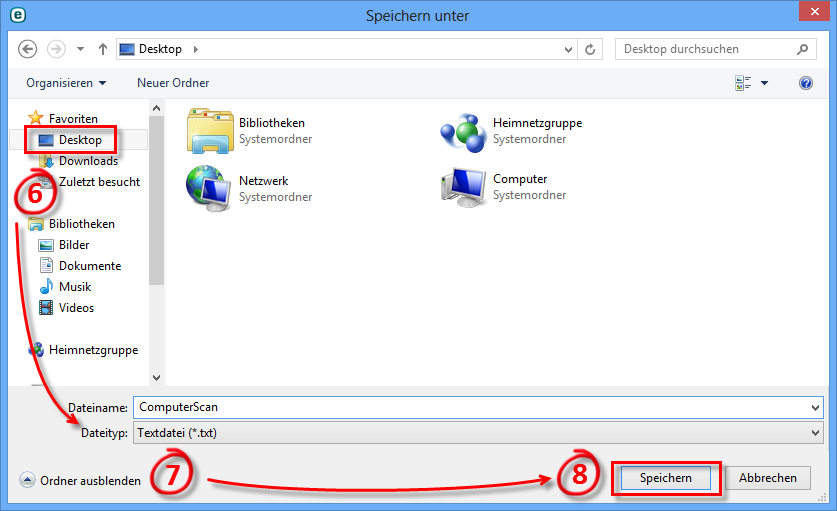Problem
- Die ESET-Kundenbetreuung hat eine Log-Datei eines Computer-Scans angefordert
Einzelheiten
Manchmal wird die Fehlerbehebung erleichtert, wenn unsere Analytiker Zugriff auf die ESET-Log-Dateien des betroffenen Systems haben.
Lösung
Wie erstelle ich eine Log-Datei eines Computer-Scans und übermittle diese zur Analyse and die ESET-Kundenbetreuung?
-
Öffnen Sie ESET Smart Security bzw. ESET NOD32 Antivirus. Wie öffne ich mein ESET-Produkt?
-
Klicken Sie auf Prüfen des Computers
 Smart-Prüfung.
Smart-Prüfung.
Abbildung 1-1
Für eine größere Darstellung klicken Sie bitte auf das Bild.
- Nach Vollendung des Scanvorgang klicken Sie bitte auf Scan-Logs.
Abbildung 1-2
Für eine größere Darstellung klicken Sie bitte auf das Bild.
- Um die Log-Datei des zuletzt ausgeführten Scans einzusehen, führen Sie auf den zuoberst stehenden Eintrag einen Doppelklick aus.
Abbildung 1-3
Für eine größere Darstellung klicken Sie bitte auf das Bild.
- Machen Sie an einer beliebigen Stelle des Fensters Computer-Scan einen Rechtsklick und wählen Sie aus dem Kontextmenü den Befehl Exportieren.
Abbildung 1-4
-
Wählen Sie im Fenster Speichern unter die Option Desktop als Speicherort aus.
-
Tippen Sie im Feld Dateiname Computer Scan ein. Es ist sehr wichtig, dass Sie genau diesen Dateinamen verwenden, damit die ESET-Kundenbetreuung Ihre Anfrage so schnell wie möglich bearbeiten kann.
- Wählen Sie aus dem Listenfeld Dateityp den Eintrag Textdatei (*.txt) aus und klicken Sie dann auf Speichern. Es ist sehr wichtig, dass Sie die Log-Datei als Text übermitteln, damit die ESET-Kundenbetreuung Ihre Anfrage so schnell wie möglich bearbeiten kann.
Abbildung 1-5
- Hängen Sie diese Datei an Ihre E-Mail-Antwort an die ESET-Kundenbetreuung an. Unsere Mitarbeiter werden dann diese Log-Datei untersuchen und Ihnen so schnell wie möglich unter Angabe der empfohlenen Schritte zur Lösung Ihres Problems antworten. (Falls Sie eine Log-Datei an die ESET-Kundenbetreuung senden möchten, beachten Sie bitte, bei dieser zunächst einen Fall zu eröffnen).